Papillon
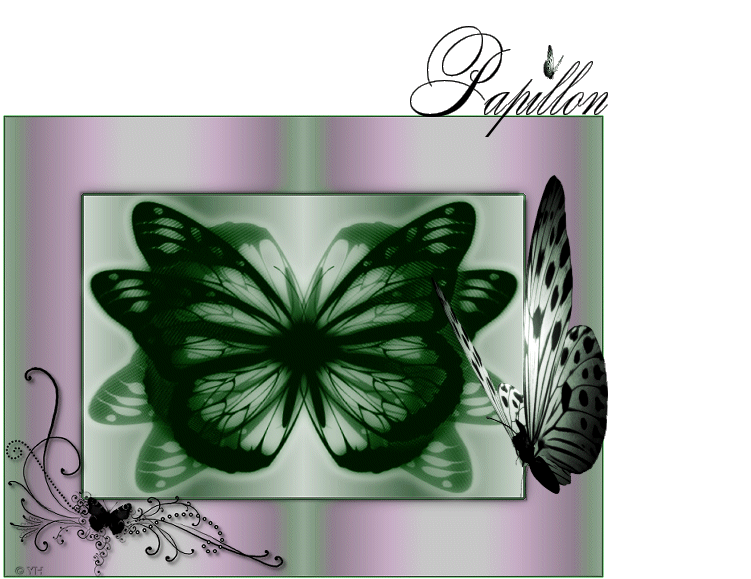
Gebruikte filter:
Unplugged Tools:Unplugged Colors
Xero
Mijn dank gaat uit naar de makers van de prachtige materialen,
Houdt de namen van het materiaal en de watermerken intact a.u.b.
Materialen Hier
1.
Bestand nieuw** 600 x 500,transparant
Vul de laag met #cad4cb
Lagen** Nieuwe rasterlaag
Vul deze laag met #476949
Open het masker
Lagen ** Nieuwe maskerlaag uit afbeelding;
Luminantie van bron aangevinkt, maskergegevens omkeren uitvinken
Lagen**verwijderen
Lagen ** samenvoegen ** groep samenvoegen
Effecten** Insteekfilters** Unplugged colors** Remove Grey, schuifje op 190
2.
Afbeelding** Formaat wijzigen, 80%, bicubisch, wijzigen alle lagen UITvinken
Herhaal dit
Klik op de onderste laag, klik op de Delete toets
Selecties** alles selecteren
Selecties** Wijzigen**Inkrimpen 100
Selecties** Omkeren
Zet in je kleuren palet de voor-en achtergrondkleur op verloop
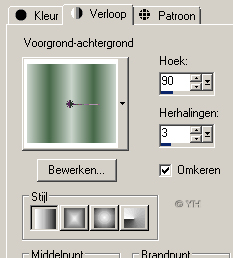
Vul hiermee de rand
Effecten** Insteekfilters** Unplugged colors** Remove Grey, schuifje op 190
Effecten** Insteekfilters** Xero** Alienmist:

3.
Selecties** wijzigen** Selectieranden selecteren, binnen, randbreedte 2
Vul de rand met de donkere kleur
Effecten** Randeffecten** Accentueren
Selecties** Niets selecteren
Klik met de toverstaf in het transparante venster zodat de binnenkant van de lijst is geselecteerd,
Vul deze met het verloop
Effecten**3D-effecten** slagschaduw, 5 /5 / 40 / 5,00 kleur zwart
Effecten**3D-effecten** slagschaduw, -5 /-5 / 40 / 5,00 kleur zwart
Selecties** niets selecteren
Open de tube hoekvlinder,Bewerken**kopiëren
Op je afbeelding, bewerken** plakken als een nieuwe laag
Zet deze links in de hoek
Effecten**3D-effecten** slagschaduw, 3 /3 / 40 / 5,00 kleur zwart
Herhaal dit
4.
Lagen** samenvoegen**zichtbare lagen samenvoegen
Afbeelding** Formaat wijzigen, 80%, bicubisch, wijzigen alle lagen UITvinken
Verplaats de laag naar links in de hoek
Lagen** dupliceren
Herhaal dit tot je 8 lagen hebt
Bestand opslaan als een psp Animatieshop bestand
5.
Open AnimatieShop
open je opgeslagen afbeelding
Open de tube but11
Effecten** Beeldeffect invoegen:
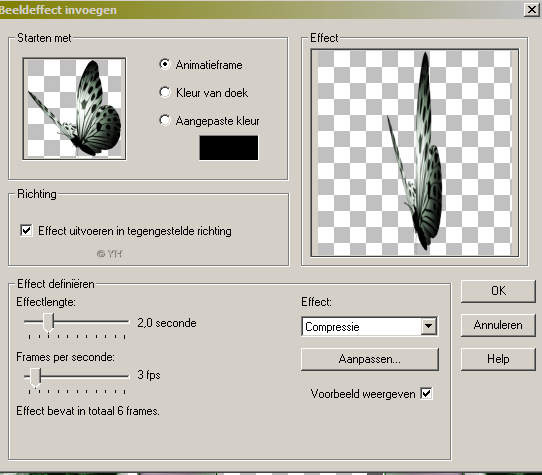
Klik in het eerste frame, houdt de Ctrl-toets ingedrukt
klik in het 2de en 3de frame, nu zijn de eerste drie frames geselecteerd
Bewerken **knippen
Bewerken** Alles selecteren , Bewerken ** kopiëren
Klik in het laatste frame
Bewerken** Plakken NA actieve frame
Animatie** Framevolgorde omkeren
Bewerken** Alles selecteren,
Bewerken** kopiëren
Klik op je creatie, Bewerken** Alles selecteren
Bewerken** plakken in geselecteerde frame
Animatie** Eigenschappen van frame, zet de tijd op 25
Open de animatie tekst,
Bewerken** Alles selecteren, Bewerken** kopiëren
Klik op je creatie, Bewerken** Alles selecteren
Bewerken** plakken in geselecteerde frame
Bestand ** wizard optimalisatie
Bestand opslaan als gif bestand
Klaar!
Ik hoop dat je het een leuke les vond.
Je mag deze les maken,maar niet kopiëren of op enige andere wijze gebruiken zonder mijn toestemming.
Dus ook niet via Word documenten
Gerda, dank je wel voor het testen van deze les!
Mijn les staat geregistreerd bij LSBeNe © 2008 Yvonne

